En este tutorial, aprenderá a personalizar el tamaño de fuente de aplicaciones específicas en su Mac con macOS Sonoma. Este método le permite mejorar su experiencia de lectura ajustando el tamaño de fuente individualmente para estas aplicaciones, sin afectar el tamaño general del texto de su computadora.
La configuración por aplicación en iOS 15 y versiones posteriores permiten Los usuarios de iPhone y iPad pueden personalizar varias configuraciones de aplicaciones sin afectar otras aplicaciones. Por ejemplo, puede usarlo para configurar una o algunas de las aplicaciones de su iPhone para que tengan texto grande mientras que otras aplicaciones tienen el tamaño de texto estándar.
En la misma nota, macOS Sonoma tiene una versión simplificada de Configuración por aplicación con respecto al tamaño del texto. Con esta función de accesibilidad, puede ajustar el tamaño de fuente de algunas aplicaciones del sistema, como Calendario, Buscador, Correo, Mensajes y Notas.
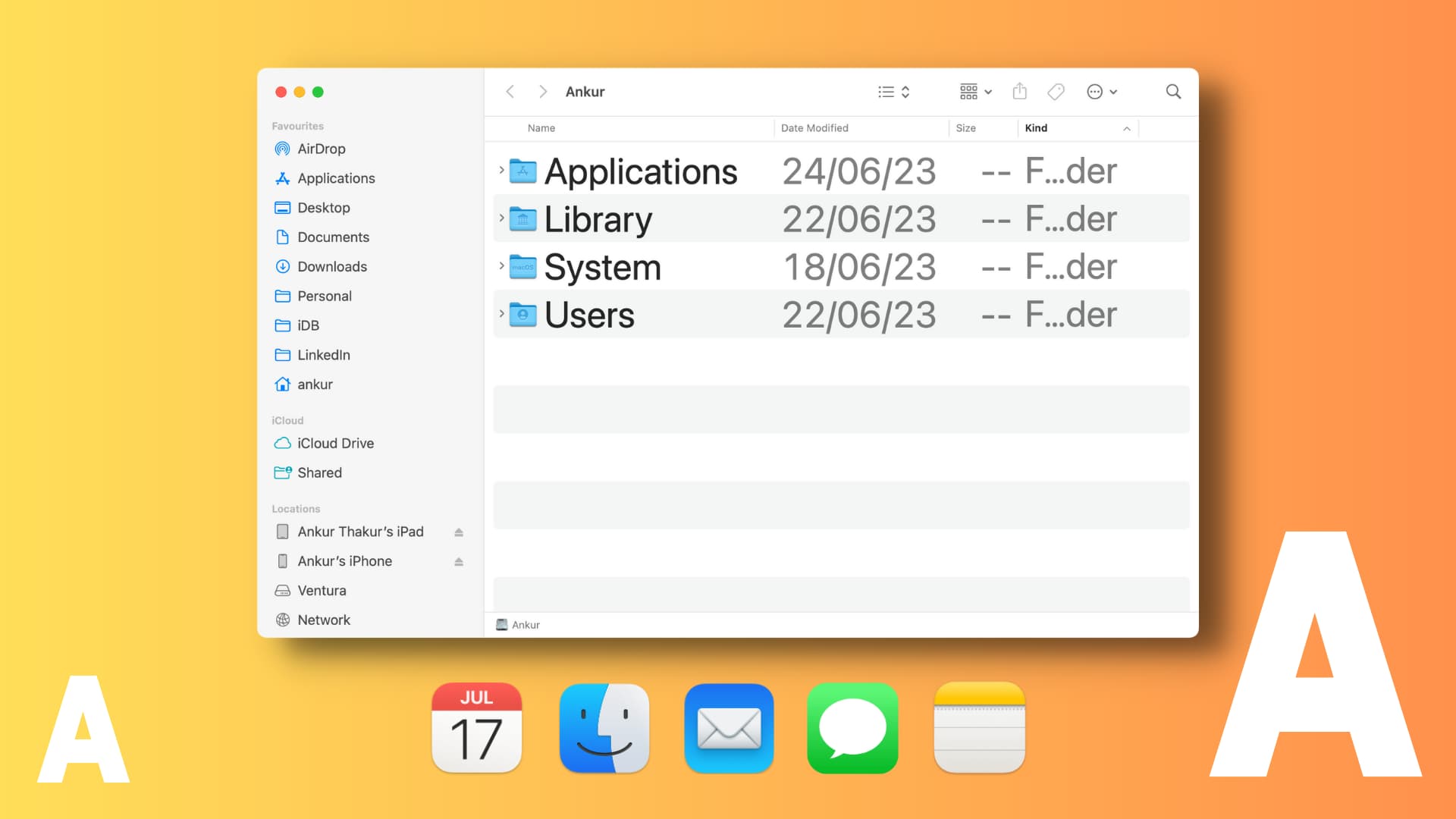
Si bien no es tan versátil y potente como la configuración por aplicación en iOS y iPadOS, sigue siendo algo, y si usted o sus abuelos tienen problemas para ver el pequeño texto en estas aplicaciones, puede aumentar el tamaño de la fuente sin afectar el tamaño general del texto del sistema.
Nota: macOS Sonoma se encuentra actualmente en la fase beta del desarrollador. Pero si está interesado, tenemos un sencillo tutorial que le muestra cómo instalarlo en una partición diferente de su Mac.
Cómo aumentar o disminuir el tamaño del texto de una aplicación Mac individual
1) Abra Configuración del sistema en Mac con macOS Sonoma o posterior.
2) Seleccione Accesibilidad en la barra lateral izquierda.
3) Haga clic en Mostrar.
4) Haz clic en Tamaño del texto.
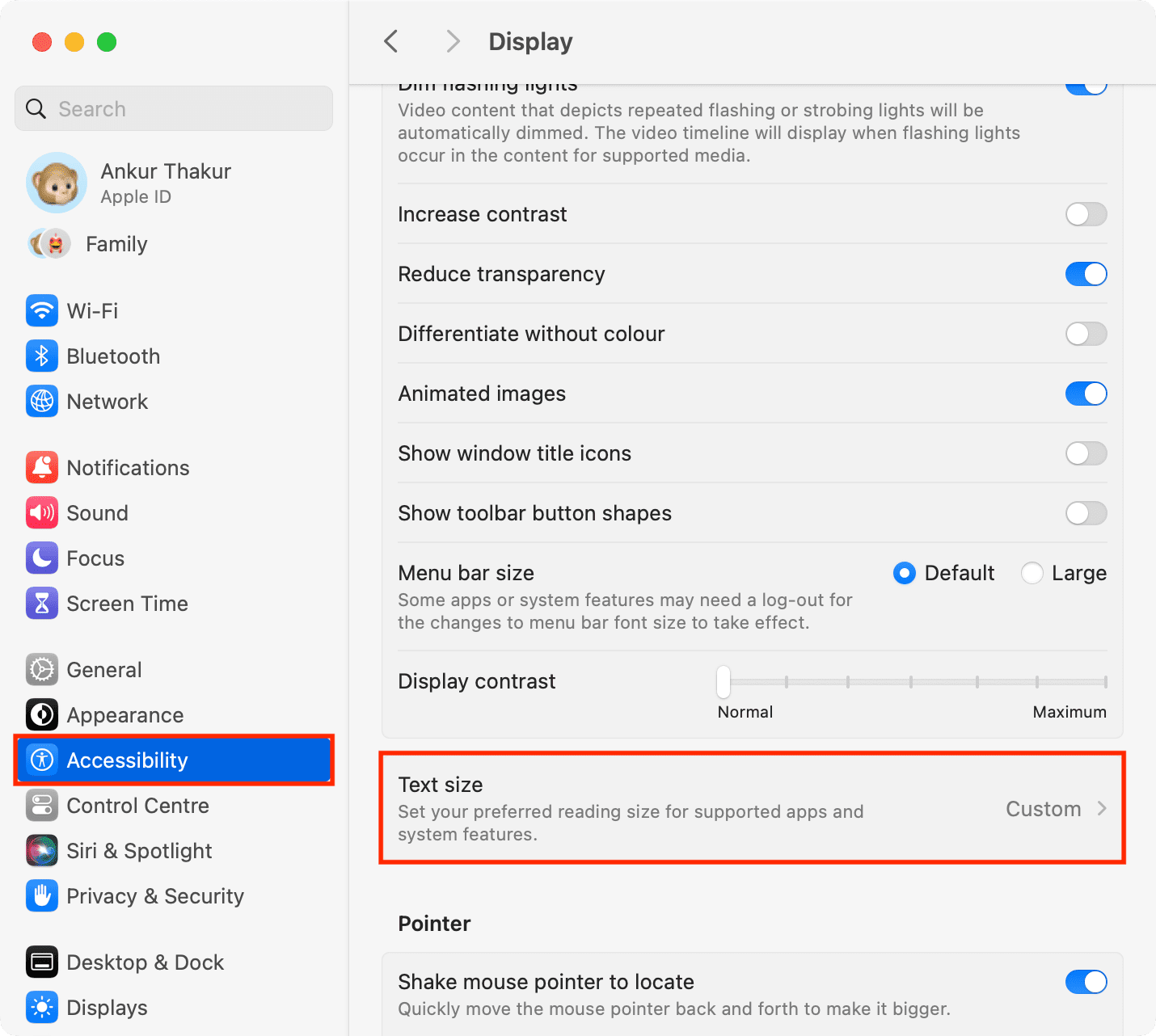
5) Haz clic en el menú desplegable junto al nombre de una aplicación y elige el tamaño de texto deseado. Tenga en cuenta que 13 pt es el tamaño de texto predeterminado para todas estas aplicaciones. Pero puede elegir un número mayor o menor como 10 pt, 16 pt, 19 pt, 24 pt y más.
Consejo: Puede abrir la aplicación cuyo tamaño de texto desee. Estás ajustando y luego aumenta o disminuye el tamaño del texto para ver el efecto en tiempo real. De esta manera, puede decidir qué tamaño de fuente funciona mejor para usted en esa aplicación.
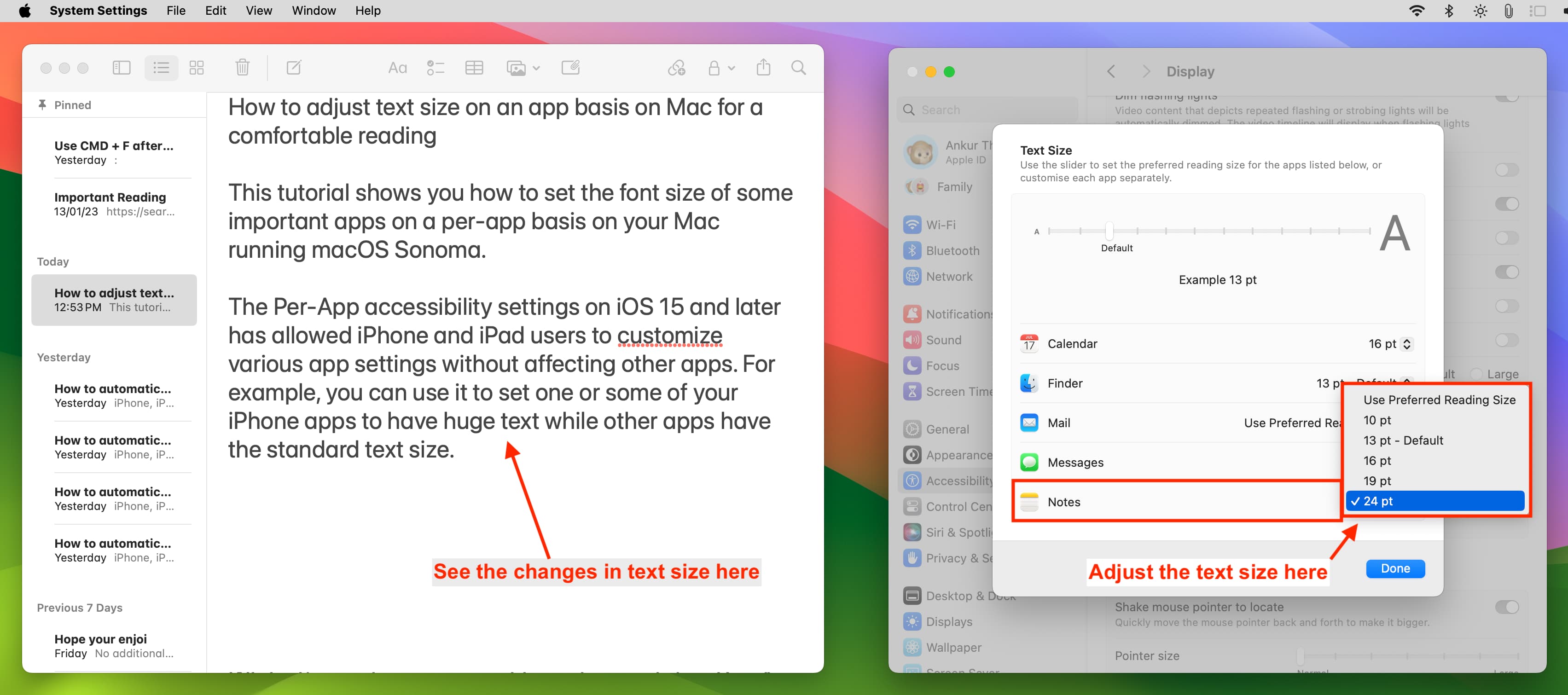
6) También puede seleccionar’Usar Tamaño de lectura preferido‘para una o más aplicaciones y luego use el control deslizante de texto en la parte superior para ajustar el tamaño del texto para todas aquellas aplicaciones que están configuradas en’Usar tamaño de lectura preferido’.
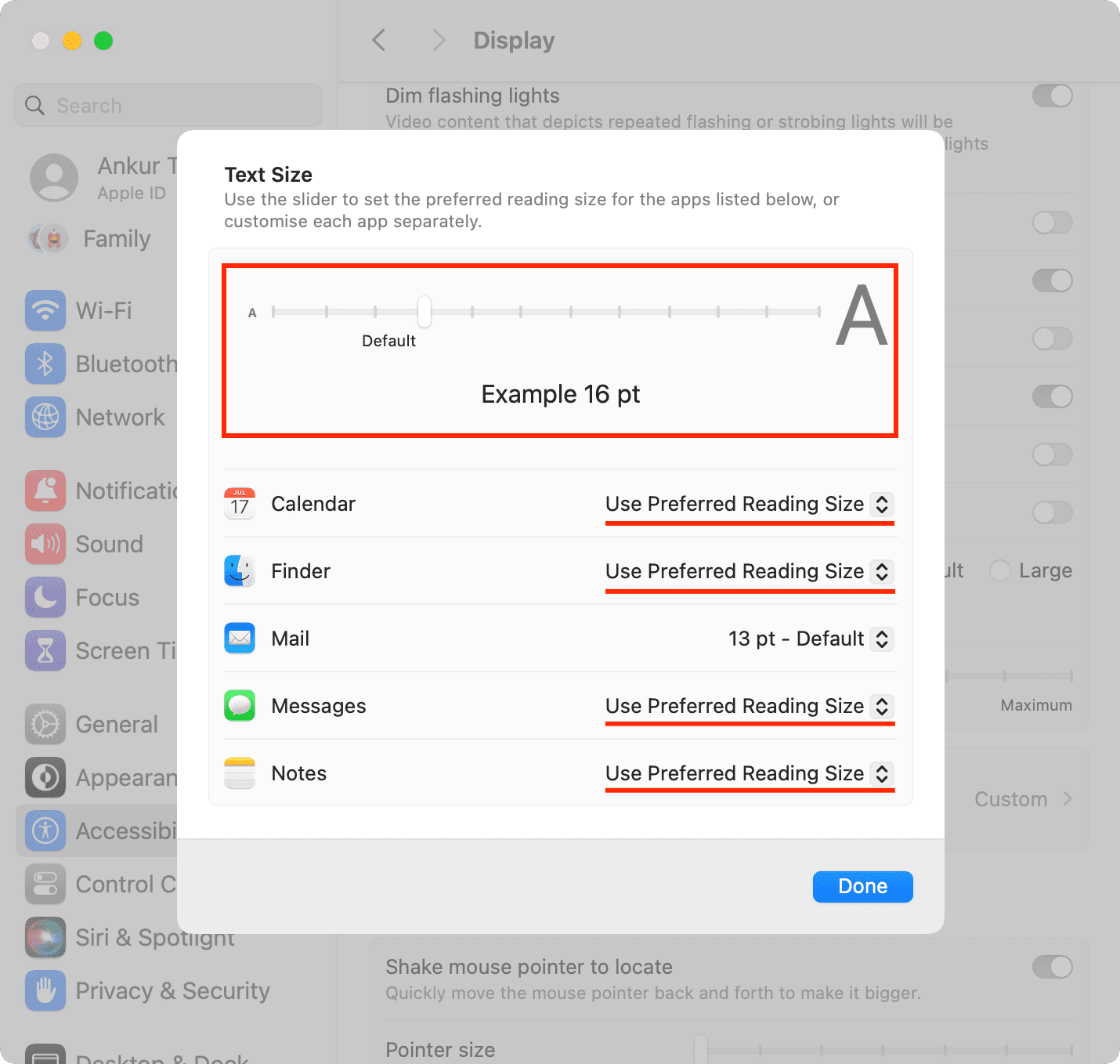 Usar el control deslizante de texto cambiará el tamaño de fuente de todas las aplicaciones que tienen’Usar tamaño de lectura preferido’como tamaño de texto. En este caso, si ajusto el control deslizante de texto en la parte superior, cambiará el tamaño del texto para Calendario, Finder, Mensajes y Notas.
Usar el control deslizante de texto cambiará el tamaño de fuente de todas las aplicaciones que tienen’Usar tamaño de lectura preferido’como tamaño de texto. En este caso, si ajusto el control deslizante de texto en la parte superior, cambiará el tamaño del texto para Calendario, Finder, Mensajes y Notas.
7) Finalmente, haga clic en Listo para guardar los cambios.
Como puede ver, la cantidad de aplicaciones cuyo tamaño de texto se puede personalizar es bastante limitado. ¡Algún día, sería genial si Apple permitiera cambiar el tamaño del texto para todo el sistema y aplicaciones de terceros!
Nota: solo los elementos importantes de la aplicación cambian su tamaño de texto
Es posible que la configuración del tamaño del texto aquí no se aplique a todos los elementos de una aplicación o a la aplicación completa.
Por ejemplo, cuando cambia el tamaño del texto para Mensajes, solo el tamaño de las palabras dentro de las burbujas del mensaje ya su alrededor cambia. La barra lateral izquierda de la aplicación Mensajes seguirá teniendo el tamaño de texto predeterminado/estándar.
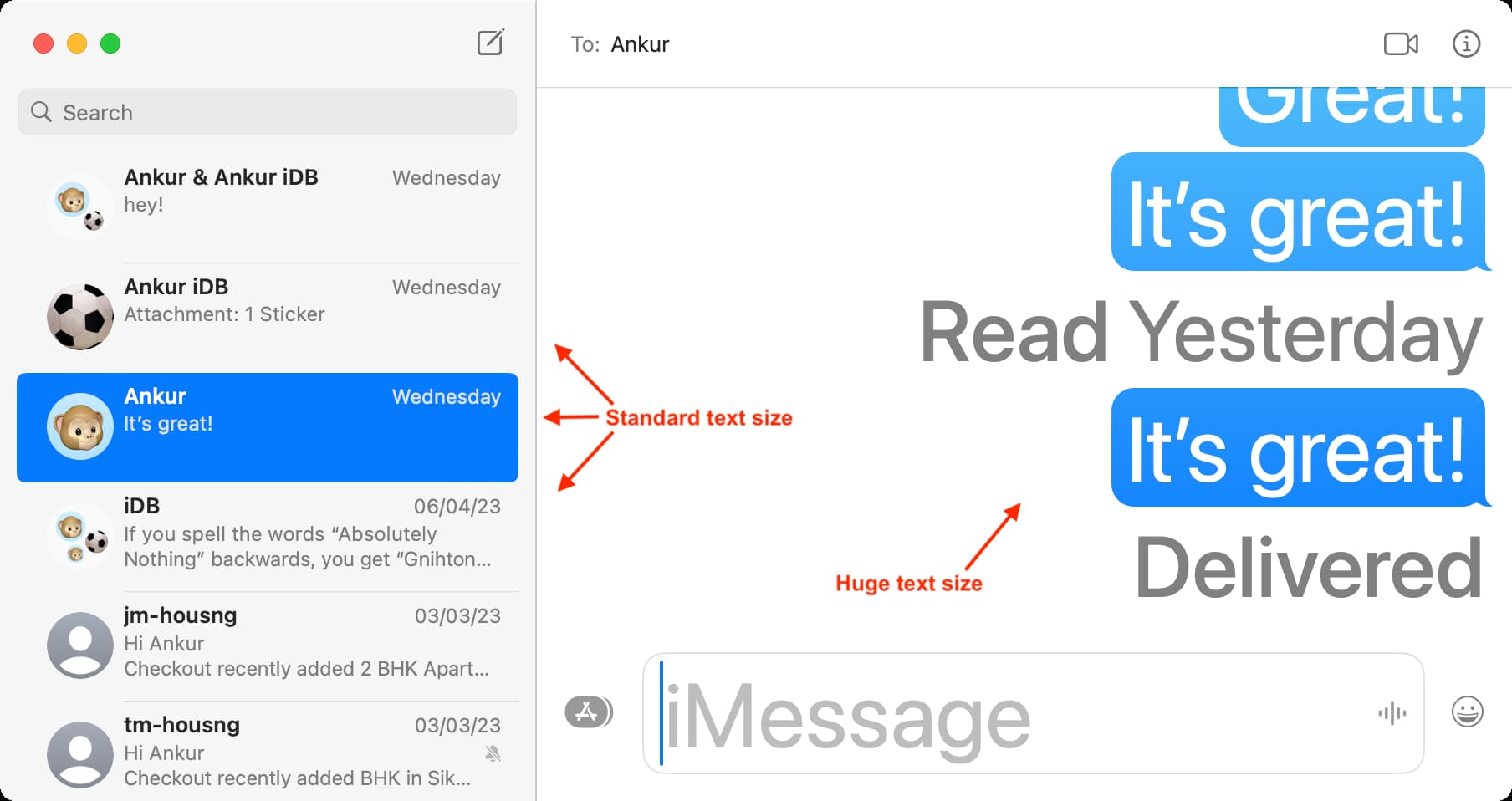
Además, a veces, algunos elementos de una aplicación pueden cambiar el tamaño del texto solo unos pocos puntos, mientras que otros elementos pueden cambiar drásticamente.
Por ejemplo, si selecciona’Usar tamaño de lectura preferido’para la aplicación Notas y establece el control deslizante del lado del texto en 8 pt, 10 pt, 13 pt o 16 pt, afectará a ambos la barra lateral izquierda (que tiene las carpetas de Notas), así como la nota real. Sin embargo, si establece el tamaño del texto en 19 pt o 24 pt, solo afectará el cuerpo de la nota real y no la barra lateral izquierda.
Consejos relacionados:
